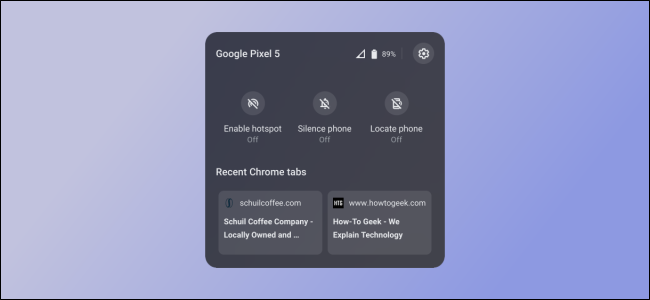
O Chrome OS está preparando um recurso chamado “Phone Hub” que conecta seu dispositivo Android ao Chromebook. Enquanto esperamos que o recurso se torne estável, você pode testá-lo agora mesmo.
A ideia por trás do “Phone Hub” do Chrome OS é semelhante ao aplicativo “Your Phone” da Microsoft para Windows 10. Você pode usá-lo para receber notificações de seu telefone em seu Chromebook, controlar o dispositivo Android e continuar a rolar pelas guias do Chrome que foram abra no seu smartphone.
O hub telefônico eventualmente estará disponível por padrão para todos, mas atualmente está em teste. Você pode experimentar por si mesmo, ativando-o por meio de uma bandeira do Chrome . Você precisará executar o Chrome OS versão 89 (em qualquer canal) para fazer isso.
Aviso: esses recursos não estão disponíveis para todos por um motivo. Eles podem não funcionar corretamente e podem afetar negativamente o desempenho do seu navegador. Ative sinalizadores por sua própria conta e risco.
No seu Chromebook, abra uma janela do navegador e navegue até chrome://flags#enable-phone-hub.
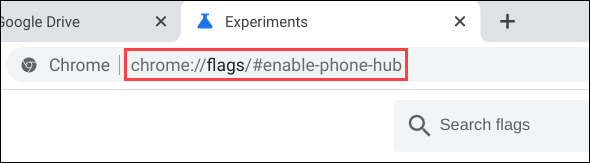
Selecione o menu suspenso para “Habilitar hub do telefone” e mude para “Habilitado”.
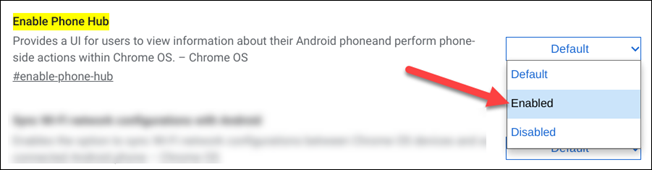
Clique no botão azul “Reiniciar” para aplicar as alterações.
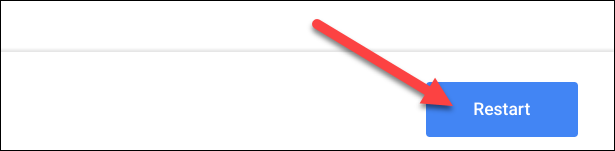
A seguir, conectaremos seu telefone Android no menu Configurações. Clique no relógio da estante na tela do Chromebook para abrir o painel Configurações rápidas. Selecione o ícone de engrenagem para abrir as Configurações.
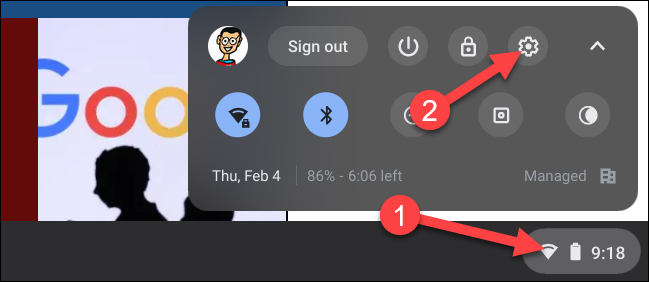
Vá para a guia “Dispositivos conectados” das configurações.
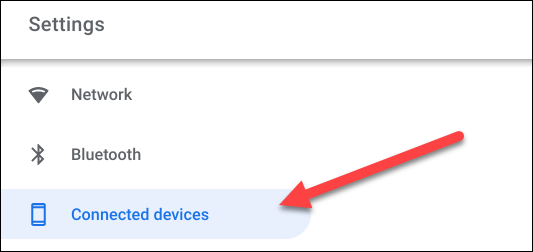
Você verá “Android Phone” listado aqui. Clique no botão “Configurar”.
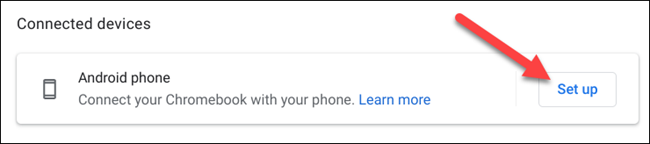
Uma nova janela será aberta com um menu suspenso que lista os dispositivos Android ativos associados à sua conta do Google . Selecione o que deseja usar e clique em “Aceitar e continuar”.
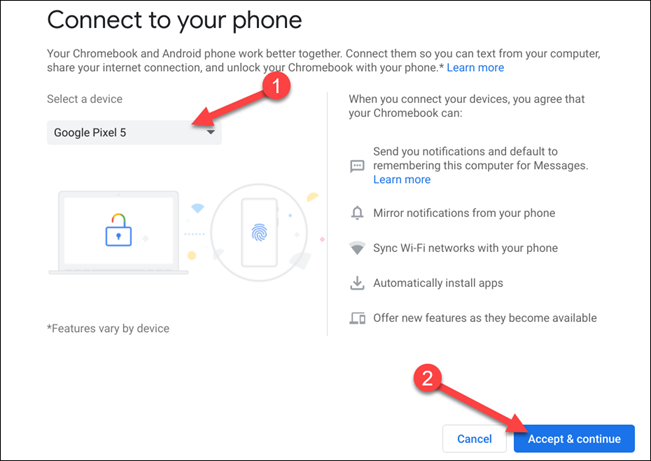
Digite a senha da sua conta do Google e clique em “Concluído”.
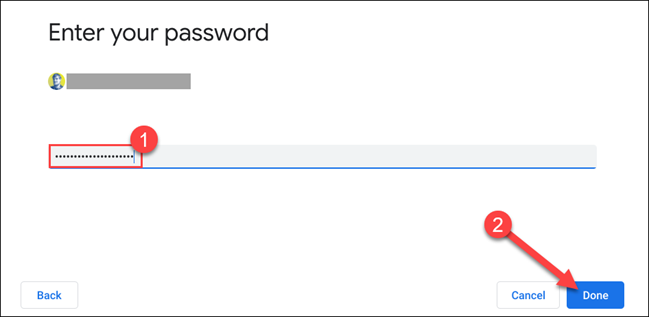
O dispositivo agora deve estar conectado! Clique em “Concluído” para retornar às Configurações.
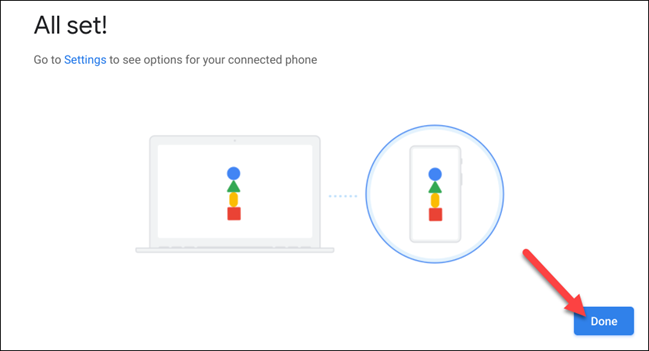
Agora você pode clicar no nome do seu telefone na seção “Dispositivos conectados”.
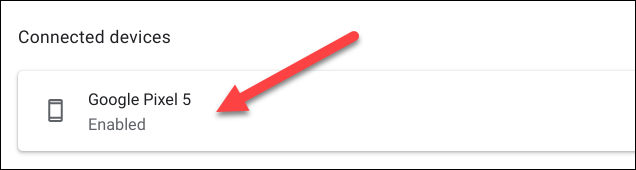
Aqui estão todas as configurações que pertencem ao seu dispositivo Android conectado. Certifique-se de que “Phone Hub” está ativado.
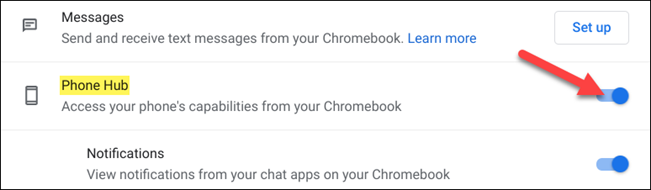
Você notará que um ícone de telefone apareceu na estante do seu Chromebook. Clique nele para abrir o Hub do telefone.
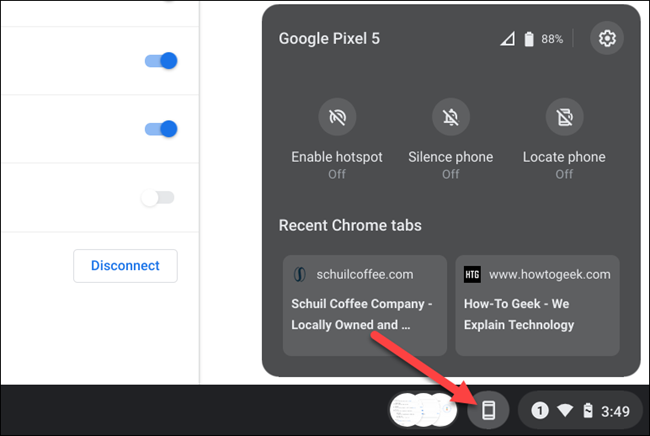
O hub do telefone mostra as duas últimas guias do Chrome, alguns botões para o dispositivo conectado (incluindo a opção de habilitar o ponto de acesso, silenciar o telefone ou localizar o aparelho) e o status do Wi-Fi e da bateria.
Isso é tudo que há para fazer. A central telefônica pode mudar antes de ser “oficialmente” lançada, mas funciona muito bem em seu estado atual. É ótimo ver o Google aproximando o Chrome OS e o Android.


